
【Android】メモ帳を同期するには?iPhoneから移行方法も!
Contents[OPEN]
【Android】機種変更でメモ帳を同期するには?
ではここからは、Androidの端末を機種変更する場合にメモを同期する方法を説明していきます。
同じ端末の場合だけでなく、iPhoneに変える方もいるでしょう。
そんなケース別にやり方を説明しますので、今のシチュエーションに合ったやり方で操作しましょう。
将来的に機種変更を検討している方も、この時点で覚えてしまえば焦ることはありません。
メモはプライベートな情報なので、適切かつ無事同期して快適に使ってください。
それではチェックしていきましょう。
Android同士でメモ帳を移行する方法
まずはAndroidの端末間で移行する手順です。
Google PixelなどGoogle Keepのアプリを最初から使用できる場合はアカウントでログインするだけで何もする必要がありません。
しかし、同期ができないメモの場合は手動で行う必要があります。
それぞれの端末で「Google Keep」をインストールし、前の端末側で使っていたメモからテキストをコピーしてKeepに貼りつける作業を行ってください。
少し地道ではありますが、終わらせれば新端末でログインするだけで同期できます。
AndroidからiPhoneへメモ帳を移行する方法
では次に、AndroidからiPhoneのやり方です。
こちらも少し地道ではありますが、両端末に「Google Keep」をインストール後にAndroidで同期したいメモを開き、必要な内容をそのまま「Google Keep」に貼り付けてください。
あとの操作は同じで、新機種でiPhoneで使ったKeepのアカウントにログインするだけです。
AndroidからPCにメモ帳を移行する方法
AndroidからPCへの移行についても説明します。
同期機能がついていないプリインストールアプリではPCに移行することもできません。
これまで紹介した「Google Keep」にコピーアンドペーストを行い、PC側でGoogle Keepにログインするだけで同期されます。
以上のことを考えるとKeepがいかに便利かが実感できます。
【Android】機種変更でiPhoneからメモ帳を同期するには?
ここからは、iPhoneからAndroidに同期する手順について説明します。
逆のパターンではありますが、やることはそれほど変わりません。
ただし便利なツールを使うことも可能なので、効率を求めている方は是非チェックしてください。
iCloudを使って同期する
この場合はiCloudを使う方法が便利です。
iPhoneで設定を開き自分のアイコンをタップ後「iCloud」をタップします。同期項目に「メモ」があることを確認できれば、同期可能な状態です。
以下のリンクからiCloudにアクセスし、同じアカウントでログインすることで同期されている内容を確認できます。
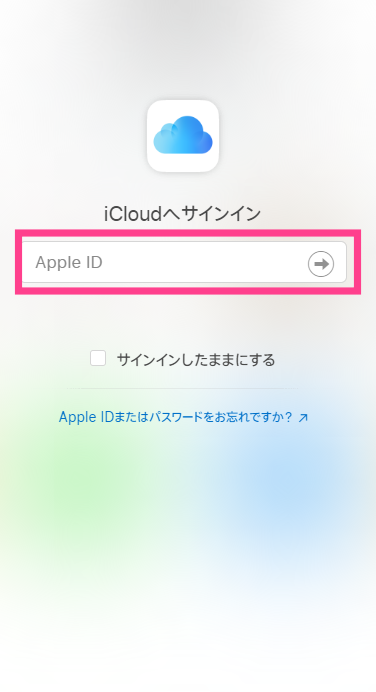
あとはメールなどを使って共有できますので、必要に応じて行ってみてください。